2019年12月20日、NXPマイコン統合開発環境のMCUXpresso IDE v11.1、SDK v2.7、Config Tools v7.0への更新ニュースが届きました。筆者は、Windows 10 1909トラブル真っ最中でしたので、更新対応が遅れ今日に至ります。本稿は、この最新開発環境更新方法と、Secure Provisioning Toolsを簡単に説明します。
NXPマイコン最新開発環境への更新方法
MCUXpresso IDEやSDKの最新版への更新方法は、前版更新方法の投稿:MCUXpresso IDE v11をLPC845 Breakout boardで試すと同じです。

更新方法をまとめると、
- MCUXpresso IDE v11.1をダウンロードしインストール(前版v11.0インストール先/ワークスペースともに別になるので、新旧IDEが共存可能)。旧版は、手動にて削除。アクティベーション手順不要。
- SDK Builderで旧SDK v2.6を最新版へ更新(旧SDK構築情報はNXPサイトに保存済みなので、ログインで最新版v2.7へ簡単に再構築できる)。
- Config Toolsは、他ツールに比べ改版数が大きい(v7.0)のですが、筆者の対象マイコン(LPCXpresso54114/812MAX/824MAX/845Breakout)では、SDKにCFGが含まれており、単独で更新することはありません。
- IDE/SDK/CFGの3ツールに加え、新に4番目のSEC:MCUXpresso Secure Provisioning Tool v1が加わりました。が、このSECツールは、Cortex-M7コアを用いるi.MX RT10xxクロスオーバープロセッサ用です。インストールや更新も、筆者対象マイコンでは不要です。
MCUXpresso IDE v11.1更新内容
IDE起動後、最初に表示されるWelcomeページが変わりました。
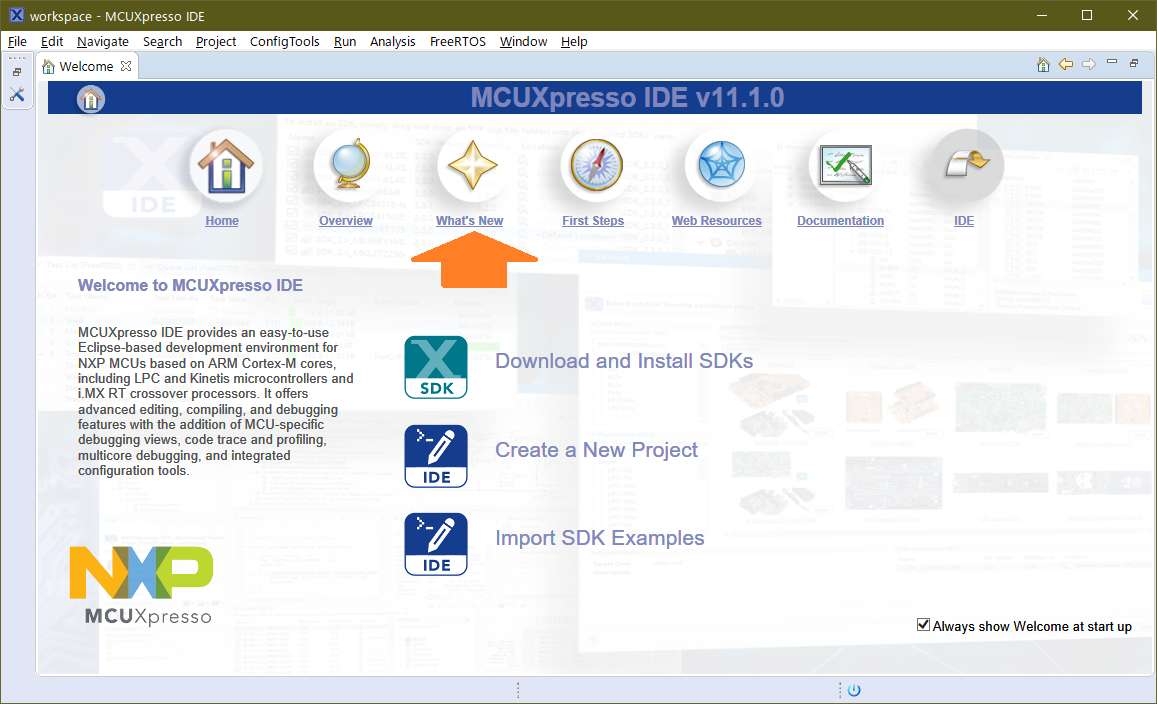
What’s Newアイコンクリックで詳細な更新内容が分かります。
目立つ更新内容をピックアップすると、ベースIDEのEclipse 4.12.0.v201906 / CDT9.8.1とGCC8-2019q3-updateへの対応に加え、ダークテーマ表示が可能になりました。
ダークテーマ利用は、Window>Preference>General>Appearance>ThemeでMCUXpresso Darkを選択し、Apply and Closeをクリックします。Dark Themeは、日本語コメントが読みづらく筆者の好みではありません。Restore Defaultsクリックで元に戻りますので、試してみてください。
マイコンテンプレートラインナップ
前稿の2020年1月のCypress PSoC 4000S/4100S/4100PSテンプレート発売で、弊社マイコンテンプレートの販売ラインナップは、下図に示すように全部で8種類(黄色)となりました。
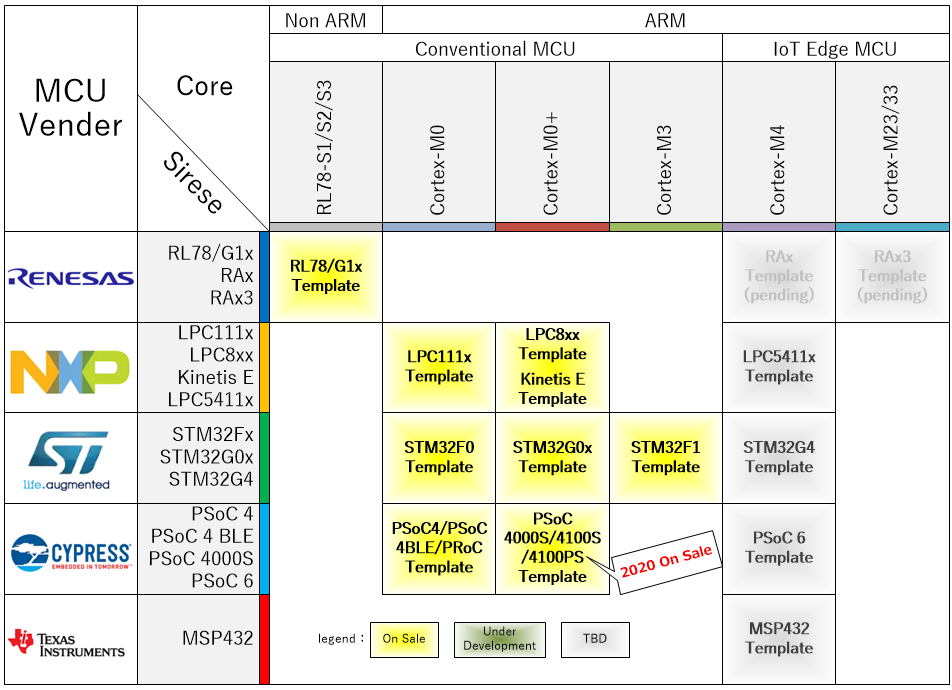
2020年は、ARM Cortex-M0/M0+/M3コアに加え、Cortex-M4コアもテンプレート守備範囲にしたいと考えています。図の5MCUベンダー中、Eclipse IDEベースの最も標準的で、かつ使い易い開発環境を提供するNXPマイコン開発環境が今回更新されたのは、この構想に好都合でした。
Cortex-M7コアのi.MX RT10xxでは、初めからRTOSや高度セキュリティ対策が必須だと思います。Cortex-M4マイコンも高度なセキュリティは必要だと思いますので、SECツールの対応状況も今後注意します。
